Или таблет, свързан към USB? Не сте първият, засегнат от този проблем, но не бързайте да се отчайвате. Днес ще се опитаме да помогнем, като говорим за възможните причини телефонът да не се разпознава от компютъра. Освен това ще научите как да се справяте с тази често срещана "болест".
Защо компютърът не вижда телефона, свързан чрез USB?
И така, всички проблеми при свързването на телефона към компютъра чрез USB могат да бъдат разделени на два вида:
- хардуер;
- софтуер.
Ще говорим за всеки от тях, но първо, малко съвети, които много често помагат на потребителите, като ги спестяват от по-нататъшни действия:
Просто рестартирайте и двете устройства (и телефона, и компютъра). Както показва практиката, това просто действие помага при решаването на куп проблеми, така че ние прибягваме до него на първо място.
Компютърът не вижда телефона - хардуерни проблеми
Като начало, нека преминем през хардуерните проблеми, които често се идентифицират от потребителите.
Повреден USB кабел
„Жертвите“, като правило, са потребители, които са решили да спестят пари, като изберат евтин проводник от неизвестна компания. Те могат да работят добре в тандем със захранващ адаптер, но не искат да се „сприятеляват“ с USB порт.
Решението е много просто: опитайте друг кабел, който работи.
Въпреки това, не бързайте да се обаждате на производителя на проводника с лоши думи - проверете го за повреда. Понякога са толкова малки, че са невидими. Жицата може да бъде счупена в основата, ухапана от домашни любимци или по друг начин повредена.
Внимателно проверете USB кабела за повреди. Ако не бъдат открити проблеми, опитайте да свържете телефона към USB порта на друг компютър.
Повреден USB порт на компютъра
По-рядко, но причината за проблеми с връзката е неработещ USB порт на компютъра. Проверката дали конекторът функционира е много проста: поставяме всяко друго устройство в него, например USB флаш устройство или външен твърд диск.
Просто се опитвам да свържа телефона към различен конектор. Някои потребители съветват използването на USB 2.0 портове (USB 3.0 е син).
Проблеми с конектора за зареждане на самия телефон
Обикновено проблемите с телефонния жак започват след падане, вода, мръсотия или друга повреда. Ако нещо от горното се е случило с вашата джаджа наскоро, ще трябва да посетите сервизен център, където специалисти могат да сменят повредения порт.
Проблеми с батерията на устройството
Друг хардуерен проблем може да са проблеми с батерията. В най-добрия случай просто трябва да извадите батерията от телефона за няколко секунди, ако е възможно. В най-лошия случай ще трябва да смените батерията.
Компютърът не вижда телефона - софтуерни проблеми
Ако сте се опитали да смените кабела, свържете телефона към друг USB порт, но нищо не помогна, тогава преминаваме към софтуерните причини, които в повечето случаи са виновниците за проблемите.
Проблеми с настройките на телефона
Много често точно поради неправилните настройки, които системата задава по подразбиране, е невъзможно да се сдвоят компютърът и телефонът. Така:
- Проверете режима на връзка. Смартфоните на най-новите версии на операционната система Android по подразбиране могат да се свързват към персонален компютър в режим на зареждане. Следователно последният не реагира по никакъв начин на сдвояване с ново устройство, а само го захранва през порта.
Като правило можете да изберете режима в панела за известия на вашия смартфон.Тук трябва да се появи системно съобщение с избрания режим. Кликнете върху него, за да видите наличните опции. Избираме режима, който е свързан с прехвърлянето или достъпа до файлове на телефона (може да се нарича по различен начин в зависимост от операционната система, производителя и т.н.).
Понякога известието за връзка не се появява сред известията, така че ще трябва сами да намерите менюто с режимите.Намира се в настройките на телефона (опция за USB връзка или нещо подобно), където се избира и желания режим с достъп до файловете на телефона.
- Телефонът не трябва да е в модемен режим.Често по подразбиране мобилните устройства, когато са свързани към компютър, започват да работят в модемен режим, което прави невъзможен достъпът до файлове.
Можете да изключите режима на модема в безжичните настройки. Просто трябва да завъртите превключвателя в неактивно състояние срещу желания елемент.
- Телефонът е заразен с вируси.Все по-често вирусните атаки са причина за много проблеми с телефона, които наистина могат да навредят много. Някои потребители вече са решили, че техните смартфони не могат да се свържат с компютъра именно поради зловреден софтуер, който блокира достъпа.
Премахнете скорошни приложения, които ви правят подозрителни. Използвайте антивирусни програми за откриване на вируси. Препоръчваме безплатния Dr. Web CureIt!, който може да бъде изтеглен отиграя пазар .
Проблеми с компютъра и USB портовете
Доста често виновникът за объркването може да бъде персонален компютър или по-скоро липсата на необходимите настройки или драйвери, както и различни грешки.
- Инсталиране на драйвери за портUSB . Ако USB драйверите не работят правилно или изобщо не работят, тогава свързаните към тях устройства няма да работят или ще се стартират с грешки.
Решено с преинсталация. Драйверите трябва да бъдат взети от диска, който се доставя с дънната платка (лаптоп) или от официалния сайт на производителя. Инсталирането обикновено не отнема много време. Накрая не забравяйте да рестартирате компютъра, ако системата не го направи сама.
- USB - Портовете не получават захранване.Някои потребители, експериментирайки с хардуер, случайно или умишлено изключват захранването на USB конекторите, което води до разбираеми последици - пълна неработоспособност.
Трябва да отидете в раздела "Храна". За да направите това, отидете на "Контролен панел", "Хардуер и звук", след това - "Опции за захранване". Тук намираме елемента „Настройване на план за захранване“. Намерете и щракнете върху „Промяна на разширените настройки на захранването“. От списъка, който се появява на екрана, намерете елемента „USB настройки“ и кликнете върху знака плюс отсреща. Ще видите „Параметър за временно деактивиране на USB порта“ и също така щракнете върху знака плюс, разположен до него. Параметърът "Забранено" трябва да е навсякъде тук. Настройваме артикула за всички и натискаме „Приемам“ в долната част.
- Драйверите за телефони се разбиха.Друга също толкова често срещана причина телефонът да не се разпознава от компютър е проблем с драйвера. Причината може да са грешки, неправилна инсталация и т.н. Проблемът се решава с проста преинсталация.
Трябва да отидете в "Диспечер на устройства" (можете да го намерите чрез лентата за търсене). Тук подсекциите изброяват всички устройства, които са свързани към вашия компютър. Трябва да се уверите, че до раздела "Преносими устройства" няма удивителен знак. Ако се появи символът и вашето устройство е посочено в параграфа, тогава:
- щракнете с десния бутон върху името на телефона;
- изберете "Свойства";
- отидете в раздела "Драйвер";
- в най-долната част щракнете върху бутона „Изтриване на устройство“;
- съгласен с предупреждението;
- изключете и свържете отново телефона към компютъра;
- Чакаме системата да преинсталира драйвера.
Няма да е излишно да посетите сайта на производителя на мобилното устройство, откъдето винаги можете да изтеглите най-новите драйвери за вашия телефон. Някои дори предоставят специални програми, които ви помагат да синхронизирате компютъра с телефона си и редовно да актуализирате автоматично драйвера.
- Изисква инсталиране на актуализация KB3010081 (KB3099229).Някои версии на операционната система Windows 10 изискват инсталирането на актуализация KB3010081 за Windows Media Player. Той е пряко отговорен за нормалната работа на услугата Media Transfer Protocol, която се активира при свързване.
Можете да намерите и изтеглите актуализации на официалния уебсайтWindows . Разпространява се безплатно. След инсталирането не забравяйте да рестартирате системата, така че промените да работят стабилно.
Повече проблеми при свързване на телефона към компютъра чрез USB
Криво сглобяване на Windows
Неофициален Windows и дори лошо сглобен често причинява различни грешки, включително проблеми при свързването на телефона. Може да се реши само чрез преинсталиране на системата на персонален компютър - да, за мнозина това е досадна и трудна задача.
Персонализиран фърмуер с куп грешки
Много собственици на смартфони с Android OS предпочитат персонализиран фърмуер от разработчици на трети страни. Тези фърмуери носят много полезни функции, но често са придружени от изобилие от грешки. Персонализираният фърмуер също може да причини проблеми при свързването на телефона към компютър чрез USB.
Решението може да бъде преинсталиране или връщане към стандартния (родния) фърмуер на смартфона. Често други потребители намират причината за проблема във фърмуера и споделят решението на тематични форуми.
Неизвестни проблеми и грешки
Често се случва, че причината за проблема е просто невъзможна за намиране. В този случай трябва да прибягвате до радикални методи:
- Нулирайте телефона си до фабричните настройки.Функция, открита в повечето телефони и смартфони, която възстановява фабричните настройки на устройството. В резултат на това причината за проблема може да бъде премахната или нулирана в процеса.
Процесът на нулиране зависи от модела на вашия мобилен телефон. Необходимият елемент трябва да се търси в настройките на устройството. Запазете важните файлове предварително, в противен случай те ще бъдат изтрити завинаги.
- Отстраняване на проблеми с адаптери чрез безопасен режимWindows . Разработчиците на операционната система са предвидили различни проблеми, които потребителят може да срещне, докато използва персонален компютър, така че са предоставили специални инструменти за справяне с тях. Така:
- рестартирайте компютъра си;
- докато включвате, задръжте клавиша F;
- ще се появи прозорец с различни настройки (навигацията се извършва с помощта на стрелките на клавиатурата);
- отидете в раздела за разширени настройки, където с помощта на клавиша " Enter» изберете елемента "Безопасен режим с адаптери за зареждане".
Системата автоматично ще открие всички проблеми със свързаните устройства и ще се опита да ги поправи.
- Свързване със сервизен център.Ако сте опитали всички методи, но никой от тях не е помогнал, тогава вероятно ще трябва да потърсите помощ от професионалисти. Служителите на сервизния център като правило решават повечето проблеми и също така посочват причината за възникването им. Вярно е, че трябва да платите за това.
Резултат
Както можете да видите, проблемите при свързването на телефон към компютър могат да бъдат както софтуерни, така и хардуерни по природа и има много причини за възникването им. Както и да е, сигурни сме, че днешните съвети ще помогнат на повечето от тези, които четат. Основното нещо е да не се отчайвате.
Внимателно проверете кабела за повреда, рестартирайте устройствата и най-вероятно проблемът ви ще бъде безопасно разрешен. Не трябва веднага да прибягвате до радикални методи, като преинсталиране на операционната система или нулиране на фабричните настройки на телефона. Рискувате да загубите лична информация и време, а причината ще е в повреден кабел. Късмет!




